Berikut Langkah-Langkah untuk mengganti alamat email yang terdaftar di “Info Licensi” ACCURATE Online Private :
1. Sebagai contoh email yang terdaftar di ACCURATE Online Private tab “Info Licensi” adalah support@cpssoft.com dan akan diganti menjadi seli@ultimasolusindo.com (email yang bisa di gunakan adalah email yang belum pernah di daftarkan di https://account.accurate.id/)
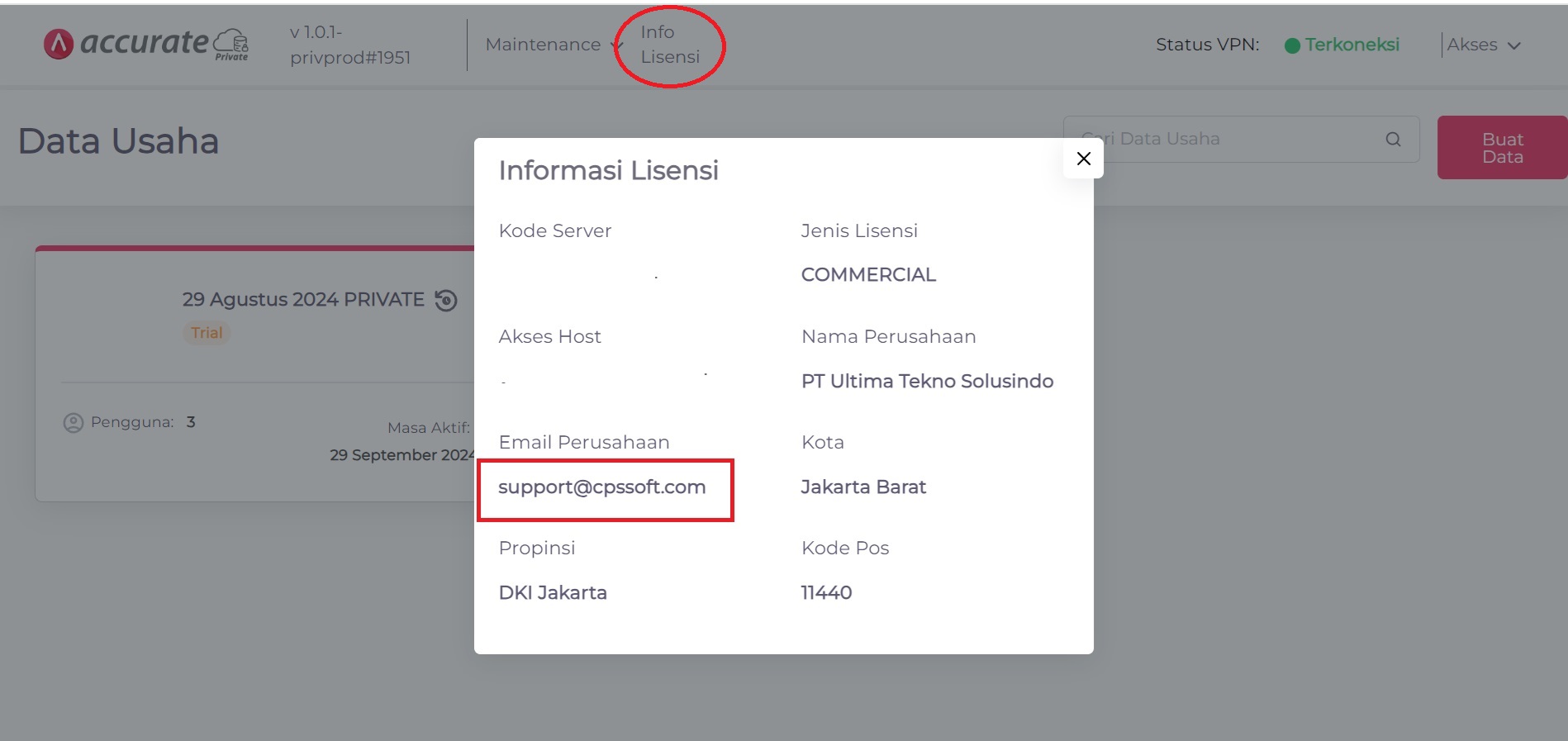
2. Login ke https://account.accurate.id/ dengan menggunakan email support@cpssoft.com
3. Klik “Profil Pengguna” dan ganti email support@cpssoft.com menjadi seli@ultimasolusindo.com | Simpan.
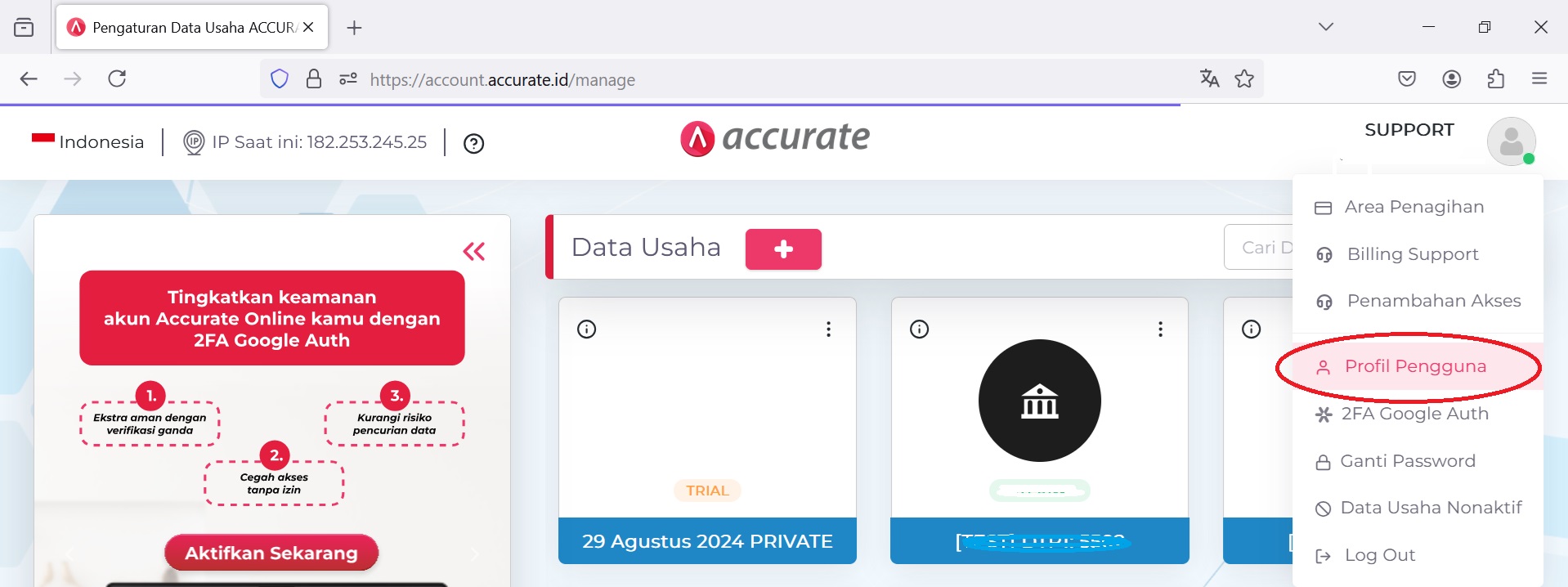
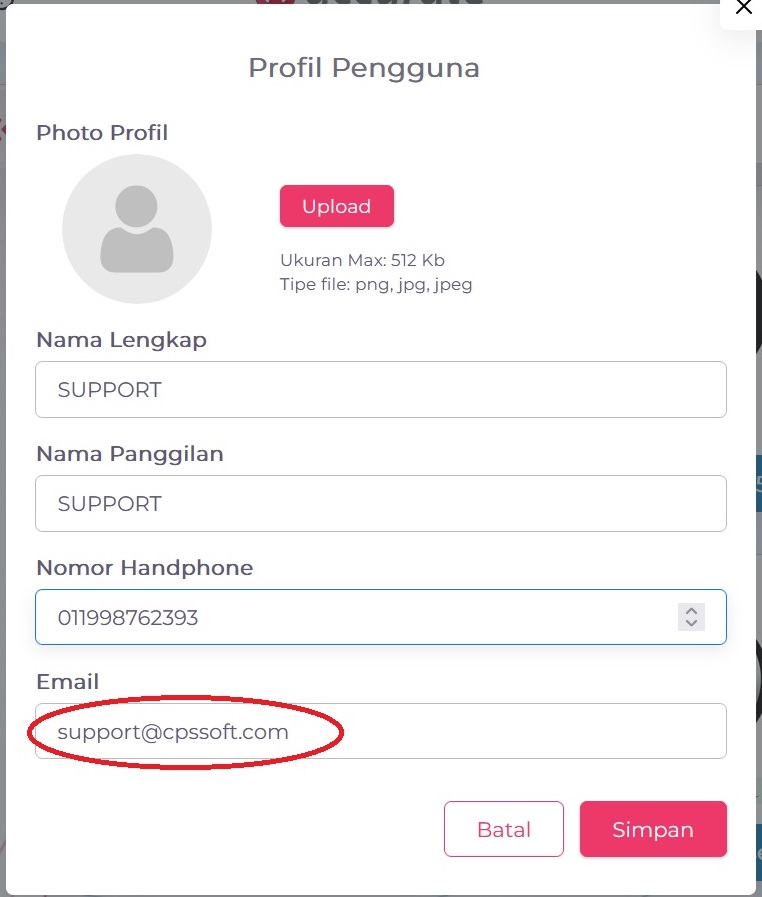
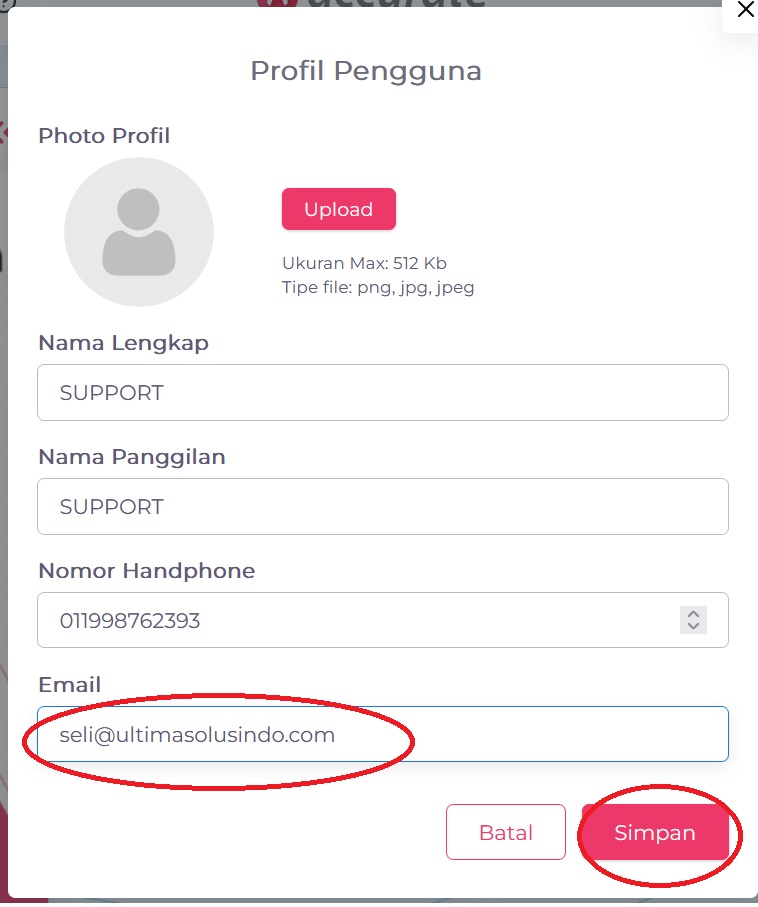
4. Selanjutnya, masukkan kode Validasi | Klik Validasi (Kode Validasi dikirimkan melalui sms ke No Hp yang terdaftar di profil pengguna)
5. Jika sudah berhasil diganti emailnya, akan tampil notiikasi “Perubahan Email Akun Anda berhasil di divalidasi”
6. Selanjutnya akses komputer server ACCURATE Online Private “Stop” services AOLPRIVATEAPPServer dan AOLPRIVATEDBServer dengan cara:
6.1) Server OS Windows :
- Start | Control Panel | Administrative Tools | Services | klik “Stop” AOLPRIVATEAPPServer dan AOLPRIVATEDBServer
6.2) Server OS Linux :
- sudo /etc/init.d/aol-app stop (untuk stop service aol-app)
- sudo /etc/init.d/aol-db stop (untuk stop service aol-db)
7. Masih di komputer server, Backup folder aol-data ke folder lainnya.
8. Hapus file selain “user–config.properties” di folder aol-data | config
8.1) Server Os Windows :
8.2) Server Os Linux :
– Lihat di direktori (/home/aol-private/data/config) ada file apa saja dan command:
ls –l /home/aol-private/data/config dan setelah menjalankan command , akan tampil seperti ini:
Yang harus dihapus adalah file yang ditandai kotak merah. Caranya dengan:
- sudo rm –rf /home/aol-private/data/config/db.* -> untuk hapus SEMUA file dan folder dengan nama yang diawali dengan “db”
- sudo rm –rf /home/aol-private/data/config/client.ovpn -> untuk hapus file dengan nama client.ovpn
- sudo rm –rf /home/aol-private/data/config/saml-accurate.ubr -> untuk hapus file dengan nama saml-accurate.ubr
9. Selanjutnya, services AOLPRIVATEAPPServer dan AOLPRIVATEDBServer dengan cara:
9.1) Server OS Windows :
- Start | Control Panel | Administrative Tools | Services | klik “Start” AOLPRIVATEAPPServer dan AOLPRIVATEDBServer
9.2) Server OS Linux :
- sudo /etc/init.d/aol-app start (untuk start service aol-app)
- sudo /etc/init.d/aol-db start (untuk start service aol-db)
10. Akses http://localhost:8765/ dari web browser dan selanjutkan lakukan migrasi dengan menggunakan email yang baru misalkan seli@ultimasolusindo.com dan panduan migrasi bisa di akses disini.
11. Setelah migrasi, jika tidak ada perubahan user id dan password nya adalah admin dan admin.
(Available for aol version)



